
2025-03-12 12:04:03来源:isapphub 编辑:佚名
在日常使用电脑的过程中,频繁地在不同窗口之间切换是再常见不过的事情。无论是多任务处理还是快速查找信息,高效的窗口切换能够显著提升我们的工作效率。而设置或修改电脑窗口切换的快捷键,则能让这一操作变得更加顺手和快捷。下面,我们就来详细探讨一下如何修改电脑窗口切换的快捷键,让你的工作更加流畅。
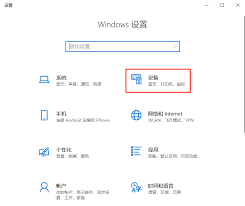
在大多数windows操作系统中,默认的窗口切换快捷键是`alt + tab`。这个组合键可以快速地在当前打开的所有窗口之间循环切换,通过持续按下`tab`键,可以依次看到每个窗口的预览图,松开键时就会切换到选中的窗口。此外,`win + tab`组合键可以打开任务视图,在这里你可以看到所有打开的窗口,并通过鼠标点击来切换。
虽然默认的快捷键已经相当实用,但每个人的操作习惯不同,有时候我们可能希望将快捷键改为自己更习惯的组合。在windows系统中,这通常需要通过第三方软件来实现,因为系统自带的设置并不支持直接修改这类快捷键。
1. 使用第三方软件:
- sharpkeys:这是一款免费且易用的键盘映射工具,可以帮助你重新定义键盘上的任何键。通过简单的设置,你可以将`alt + tab`或`win + tab`映射到其他键组合上。
- autohotkey:这是一个功能强大的脚本语言,允许你创建自定义的快捷键和热键。通过编写简单的脚本,你可以实现复杂的窗口切换逻辑,并将其绑定到任何你喜欢的键组合上。
2. 下载与安装:
- 访问上述软件的官方网站,下载并安装适合你操作系统的版本。
- 按照软件提供的指南进行基本设置,确保软件能够正常运行。
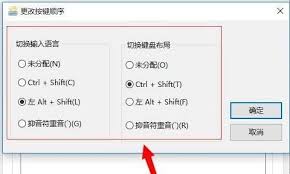
3. 配置快捷键:
- 在sharpkeys中,你需要添加一个新的映射规则,将默认的窗口切换快捷键映射到你希望的新快捷键上。
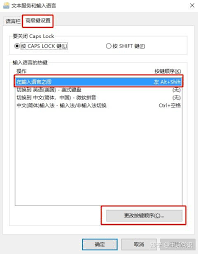
- 在autohotkey中,你需要编写一个脚本,使用`ifwinactive`或`if`等指令来检测当前活动窗口,并使用`send`或`controlsend`等命令来模拟按键操作,实现窗口切换。
- 备份设置:在修改快捷键之前,最好先备份一下当前的键盘映射设置,以防修改后出现问题无法恢复。
- 测试与调整:修改完快捷键后,一定要进行充分的测试,确保新的快捷键组合不会与系统中的其他快捷键冲突,且能够满足你的操作需求。
- 学习新快捷键:虽然自定义快捷键可以提高效率,但也要记得定期复习和练习,以免遗忘。
通过修改电脑窗口切换的快捷键,我们可以让这一日常操作变得更加顺手和高效。虽然系统自带的设置并不支持直接修改这类快捷键,但借助第三方软件如sharpkeys或autohotkey,我们可以轻松实现这一目标。希望本文能帮助你找到最适合自己的窗口切换快捷键设置,让你的工作效率再上新台阶。